w10用户账户控制如何解除 win10用户账户控制怎么取消
更新时间:2023-03-12 12:39:46作者:yang
在win10系统中,许多用户总会在不知情的条件下打开用户账户控制功能,其实只是通知用户是否对应用程序使用硬盘驱动器和系统文件授权,以达到帮助阻止恶意程序损坏系统的效果,然而每次却都会弹出询问很是麻烦,那么win10用户账户控制怎么取消呢?下面小编就来教大家w10用户账户控制解除设置方法。
具体方法:
1、在Win10系统桌面上找到计算机图标,对其击右键。
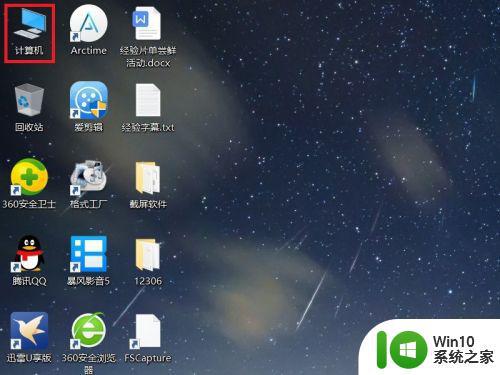
2、在弹出的右键菜单中,选择“属性”菜单,打开Win10系统属性页面。
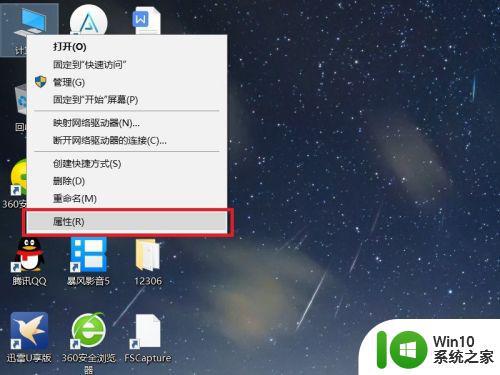
3、打开Win10系统属性页面之后,点击页面左下角的“安全和维护”选项,进入设置页面。
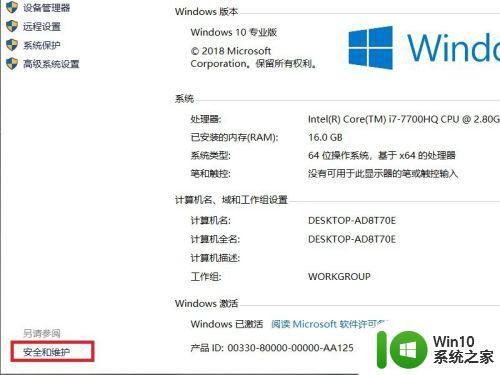
4、在打开的设置页面中,点击页面左侧“更改用户控制设置”选项,进入相关设置页面。
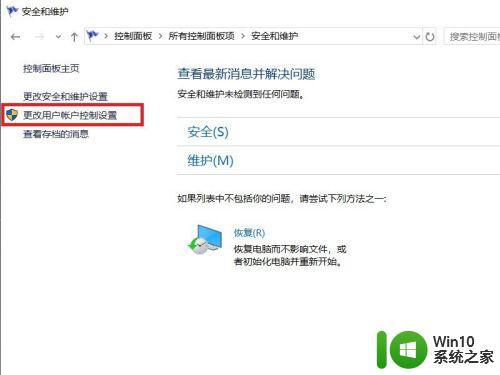
5、接下来,将打开用户账户控制页面,可以看到默认的设置是开启了用户账户控制功能的。
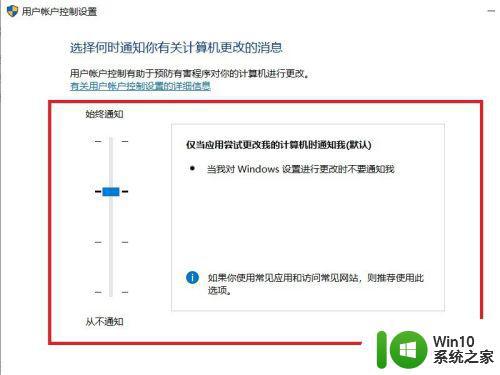
6、在页面中拖动拉杆,将其拖动到最底部,设置为“从不通知(不推荐)”选项。
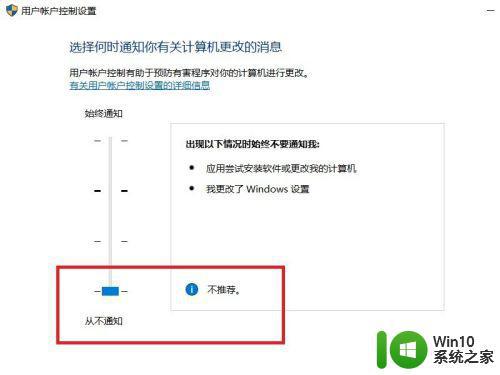
7、设置完毕之后,点击页面底部“确定”按钮,保存用户账户设置项即可。
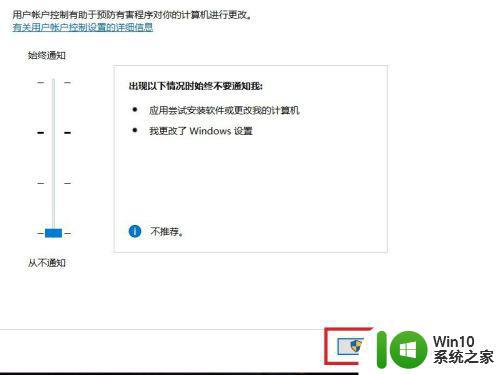
以上就是w10用户账户控制解除设置方法了,还有不懂得用户就可以根据小编的方法来操作吧,希望能够帮助到大家。
w10用户账户控制如何解除 win10用户账户控制怎么取消相关教程
- 怎么关闭win10用户账户控制 Win10用户账户控制如何取消
- win10如何取消用户账户控制 win10如何关闭用户账户控制功能
- win10用户账户控制怎么取消 如何关闭Win10用户账户控制提示
- win10 20h2怎么取消用户账户控制 win1020h2用户账户控制怎么关
- win10怎么去除用户账户控制 Win10如何关闭用户账户控制
- win10关闭用户账户控制的方法 win10怎么关闭用户账户控制
- win10用户账户控制弹窗老是出现怎么取消 win10用户账户控制弹窗如何关闭
- win10关闭管理员账户的用户控制方法 win10如何取消用户账户控制
- win10用户账户控制总是弹出来怎么取消 win10用户账户控制如何关闭
- 如何关闭win10用户账户控制总弹出的通知提醒 win10用户账户控制总弹出通知提醒消除的方法
- win10关闭用户账户控制提醒 如何停止Win10账户控制弹出
- win10如何关闭用户账户控制弹窗 如何关闭win10用户账户控制弹窗
- win10 cad2014启动致命错误0xbf4b390修复方法 win10 cad2014启动错误0xbf4b390修复教程
- 笔记本win10重置后键盘失灵解决方法 笔记本win10重置后键盘无法使用怎么办
- w10电脑间接性断网又恢复是怎么回事不是电脑问题 为什么w10电脑会出现间接性断网又恢复的问题
- win10老是掉线需要重启才能连上网解决方法 win10无法连接网络需要重启解决方法
win10系统教程推荐
- 1 win10老是掉线需要重启才能连上网解决方法 win10无法连接网络需要重启解决方法
- 2 笔记本win10系统游戏顿卡掉帧怎么解决 笔记本win10系统游戏卡顿怎么解决
- 3 win10系统更新失败提示错误0xc0000005怎么修复 Windows 10 更新失败 错误代码 0xc0000005 解决方法
- 4 win10 iso原版镜像在哪里下载比较可靠 win10 iso原版镜像官方下载地址
- 5 怎么解决网吧穿越火线屏幕两边黑框win10 网吧穿越火线屏幕两边黑框win10解决方法
- 6 w10打开的excel文件提示此应用无法在你的电脑上运行怎么办 电脑上无法运行Excel文件怎么办
- 7 win10系统共享文件夹怎么设置?win10文件夹共享方法 win10系统如何设置文件夹共享权限
- 8 笔记本电脑win10为什么重启就会更新 笔记本电脑win10重启更新频繁原因
- 9 windows10更新失败错误代码0x8024402f怎么解决 Windows10更新失败错误代码0x8024402f解决方法
- 10 win10系统groove音乐添加歌曲的方法 win10系统groove音乐如何添加本地歌曲
win10系统推荐
- 1 宏碁笔记本ghost win10 64位旗舰免激活版v2023.02
- 2 电脑公司ghost win10 32位旗舰精简版v2023.02
- 3 雨林木风ghost w10企业家庭版32系统下载v2023.02
- 4 雨林木风ghostwin1032位免激活专业版
- 5 游戏专用win10 64位智能版
- 6 深度技术ghost win10稳定精简版32位下载v2023.02
- 7 风林火山Ghost Win10 X64 RS2装机专业版
- 8 深度技术ghost win10 64位专业版镜像下载v2023.02
- 9 联想笔记本ghost win10 64位快速旗舰版v2023.02
- 10 台式机专用Ghost Win10 64位 万能专业版